X-Treme Audio XTI Manuale d'uso
Pagina 5
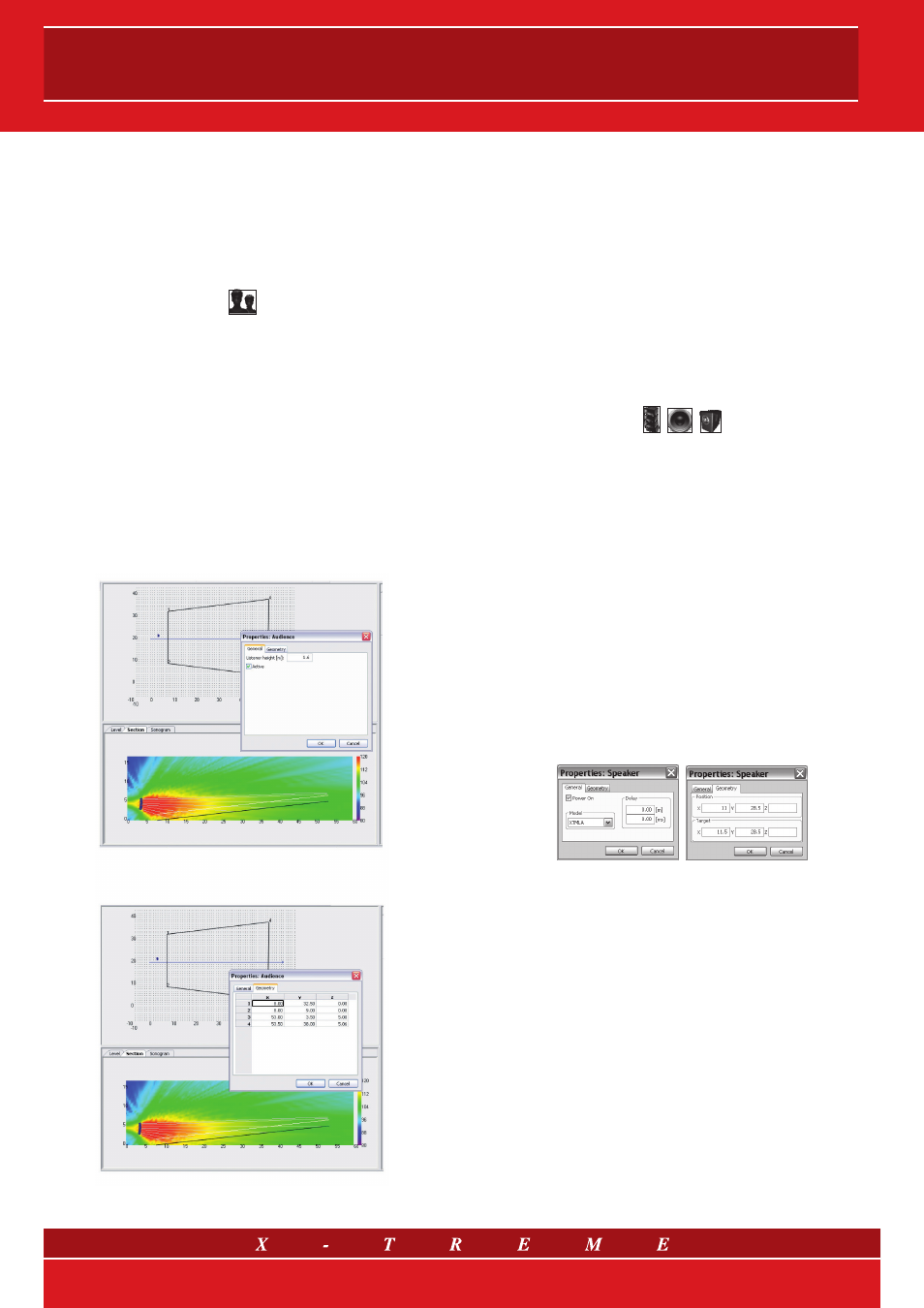
5. Creazione di un’area di ascolto
Nell’ XTI, un’area di ascolto singola è rappresentata da un qua-
drilatero, orizzontale o inclinato. Aree con una forma particolare
possono essere assemblate a partire da questa forma base. Questi
piani sono generiche superfici sulle quali viene calcolato il livello so-
noro, quindi possono rappresentare un’area di ascolto così come
un palco o una torretta di consolle.
Per creare un area, attivare l’icona
e cliccare sui quattro vertici desiderati del quadrato in pianta.
Apparirà quindi una finestra di editing che chiederà di inserire l’al-
tezza dell’ascoltatore (che può essere diversa, ad esempio, in caso
di ascolto a sedere o in piedi): questo definisce un altro quadrato,
traslato in altezza, che dovrebbe contenere le teste degli ascolta-
tori. Per comodità d’uso, è sconsigliato impostare due aree con
vertici perfettamente coincidenti.
È possibile disattivare le aree; questo implica che non saranno map-
pate. Un’area disattivata ha il contorno di colore grigio invece che
nero; la disattivazione di un’area può essere utile per visualizzare il
suono in eventuali altre aree posizionate al di sotto di essa. Un’area
disattivata sarà ancora considerata come un ostacolo se la funzione
Considera ostacoli è attiva. Un’area disattivata non sarà considerata
dalla funzione Create e Autosplay, spiegate più avanti.
Fig. 4 Catture video della gestione delle aree d’ascolto
La finestra consente poi un ulteriore editing delle coordinate dei
vertici, inserendo anche i valori d’altezza e quindi inclinando e sol-
levando i quadrilateri che, fino ad ora, erano orizzontali e “appog-
giati” a terra. Per editare le coordinate dei vertici desiderati si farà
riferimento ai numeri di vertice (1 > 4) presenti nella vista in pianta.
Per cambiare la forma del quadrilatero, si possono sia modificare
le coordinate nella casella di editing, che trascinare i vertici con lo
strumento Seleziona per i semplici movimenti orizzontali.
Le aree di ascolto sono visualizzate anche in sezione. La coordi-
nata z del vertice numero 4 viene calcolata automaticamente, in
quanto è legata agli altri tre punti, perché deve appartenere al piano
da essi individuato.
6. Aggiungere array, speaker singoli e subwoofer
L’attivazione di una delle icone
consente all’utilizzatore di aggiungere rispettivamente un array, uno
speaker singolo e un subwoofer. Basta cliccare (tasto sinistro) sulla
vista in pianta nel punto in cui si desidera il diffusore e trascinare
fino al punto di target desiderato (vedi sotto). La finestra di editing
che appare accetta i dati riguardanti il segnale e la geometria del
nuovo elemento. In particolare per gli speaker singoli e i subwoofer
le richieste del programma sono le seguenti:
• Modello (scelto tra i numerosi modelli X-Treme disponibili) e la
sua possibile disattivazione;
• Ritardo elettronico sul segnale: può essere inserito in termini
di metri coperti dal suono o il tempo corrispondente in millise-
condi (l’introduzione del dato temporale modifica automatica-
mente il dato spaziale e viceversa);
• Posizione del diffusore: in termini di coordinate del centro del-
la sua faccia frontale (vedi approfondimenti seguenti);
• Coordinate del punto di target: definisce la direzione orizzon-
tale di puntamento (diversi punti di target allineati, uno con l’altro
e con lo speaker stesso, corrispondono alla medesima direzione
di puntamento).
Fig. 5 Le finestre di editing iniziale
Il punto di target è rappresentato da una freccia a triangolo nella
vista in pianta, che appare quando uno speaker viene selezionato
tramite lo strumento Seleziona. Il punto di target, se non modifi-
cato, si trova di default due metri a destra del diffusore. Per mo-
dificare il punto di destinazione di uno speaker direttamente sulla
mappa, è possibile trascinare direttamente la freccia del punto di
destinazione con lo strumento di selezione.
L’altezza di default di uno speaker singolo, quando creato, è l’altezza
degli ascoltatori nell’area attiva più alta in quella particolare posizio-
ne. L’altezza di default del punto di target, quando trascinato, è l’al-
tezza degli ascoltatori nell’area attiva più alta nella nuova posizione
del punto di target. L’altezza di default per un subwoofer e del suo
punto di target è la metà della sua dimensione verticale (subwoofer
appoggiato a terra). L’altezza dello speaker e l’altezza del punto di
target per un array non sono regolabili in questo editor iniziale e
vanno invece modificati in dettaglio nella finestra di editing dell’array,
posizionato sulla destra dello spazio di lavoro di default. Questo edi-
tor merita una spiegazione specifica, trattata nel capitolo seguente.
5/9